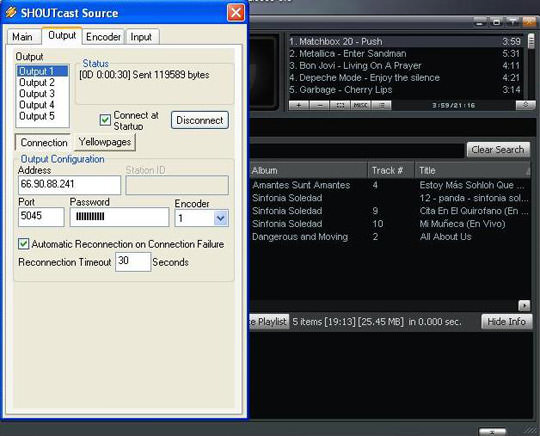Tutorial de Instalación Radio ON-Line
Cómo configurar Winamp Shoutcast Source
- 1- Descargar Winamp

- 2- Descargar el ShoutcastSource
-

Ya descargado los software abrimos winamp, luego en el reproductor poner click derecho, ir a options y luego preferences como vemos en la imagen:
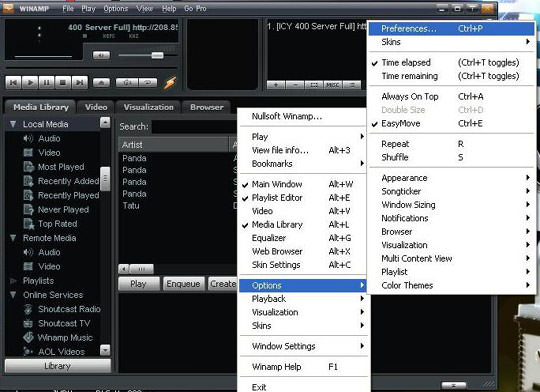
- 3- Observamos el cuadro Winamp Preferences, nos vamos a la opción DSP/Effect y luego abrimos la 2da opción : Nullsoft SHOUTcast Source DSP v1.9.0:
-
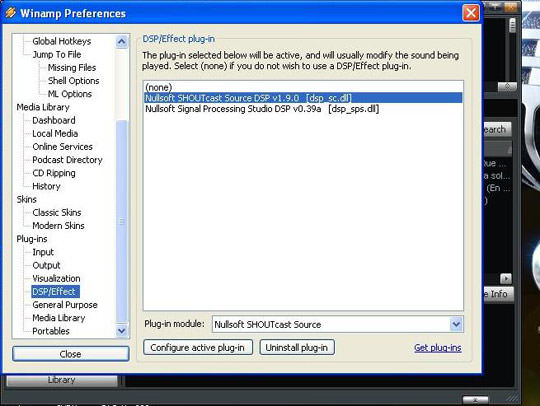
- 4- Aparece el software SHOUTcast Source, vemos 4 pestañas Main, Output, Encoder e Input. Empezamos por Output y nos ubicamos en la sub-pestaña Connection, aquí vamos a poner los datos de la radio que son el Adress, el port y la clave, para obtenerlas es necesario haber comprado un servicio de radio Streaming:
-
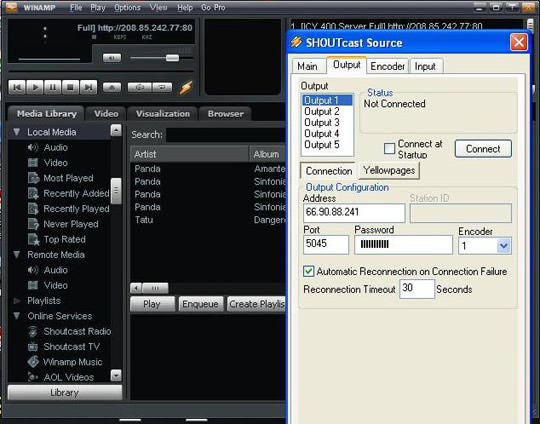
- 5- En la misma pestaña le damos click en la sub-pestaña Yellowspages, aquí ponemos la información sobre la radio: En Description ponemos el nombre de la radio ( Ejem: Radio Antena Cero con CesarF), en URL ponemos la web site de la radio (Ejem: http://www.tudominio.com ) Genre que es el género musical en este caso ponemos Rock, los otros datos como AIM, ICQ e IRC no es necesario modificar:
-
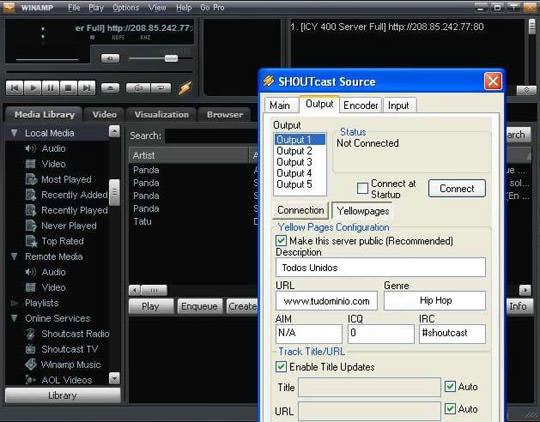
- 6- Ahora en la pestaña Encoder es donde configuramos la calidad de sonido con la que se va a emitir, tenga en cuenta que es muy importante su conexión a internet, por ejemplo si usted posee internet de banda ancha tendrá la posibilidad de transmitir con una calida alta ,en caso de tener una conexion básica transmitir con una calidad mínima (máximo a los 56kbps 22 mono), en la opción Encoder Type escogemos el formato : opción para MP3 . Ahora en Encoder Settings escogemos la calidad de sonido, una calidad mínima sería 32kbps, 22.050 khz, Mono:
-
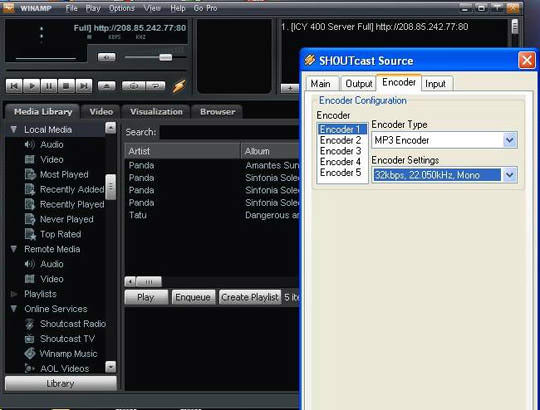
- 7- En la pestaña Input, es donde va a salir la voz, en otras palabras, es la opción para hablar por micrófono cada vez que termine una canción, para eso al principio nos aparece Winamp (Recommended) ponemos Soundcard Input. Cada vez que escojamos esta opción la música en la transmisión bajará de volumen automáticamente, y así uno podrá hablar por micro. Ya visto esta opción regresamos a la opción Winamp (Recommended) para empezar con la transmisión:
-
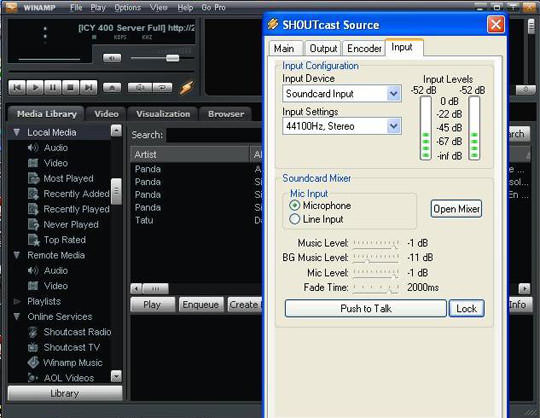
- 8- Y listo, ya seguido los pasos, volvemos a la pestaña Output, donde ponemos click en Connect and Startud, vemos que aparece Status y abajo números que nos indica que ya podemos poner canciones y que estamos empezando a transmitir radio por internet
-